Inscreva-se para receber uma avaliação gratuita limitada do Microsoft Cloud for Healthcare
O Microsoft Cloud for Healthcare oferece um teste gratuito de 30 dias. Após uma rápida inscrição, você terá acesso a muitos dos principais recursos do aplicativo. A avaliação permite que você teste o aplicativo com dados de exemplo e até mesmo experimente seus próprios dados de demonstração. Para saber mais sobre os recursos do Microsoft Cloud for Healthcare, acesse O que é o Microsoft Cloud for Healthcare?
O serviço de avaliação é disponibilizado de acordo com o Contrato de Assinatura do Microsoft Online, contrato de serviços de avaliação e Política de Privacidade da Microsoft.
Inscrever-se na avaliação
Para se inscrever na avaliação,
Entre no Centro de Soluções.
No painel de navegação esquerdo, vá para Soluções e selecione Healthcare.
Certifique-se de ter selecionado um idioma compatível com a avaliação. Para obter uma lista de idiomas com suporte, acesse Em quais regiões a avaliação está disponível?
Gorjeta
Para verificar ou alterar o idioma na Central de Soluções, selecione o ícone Configurações e, em seguida, selecione Alterar seu idioma em Idioma e fuso horário.
Selecione Experimentar Agora.
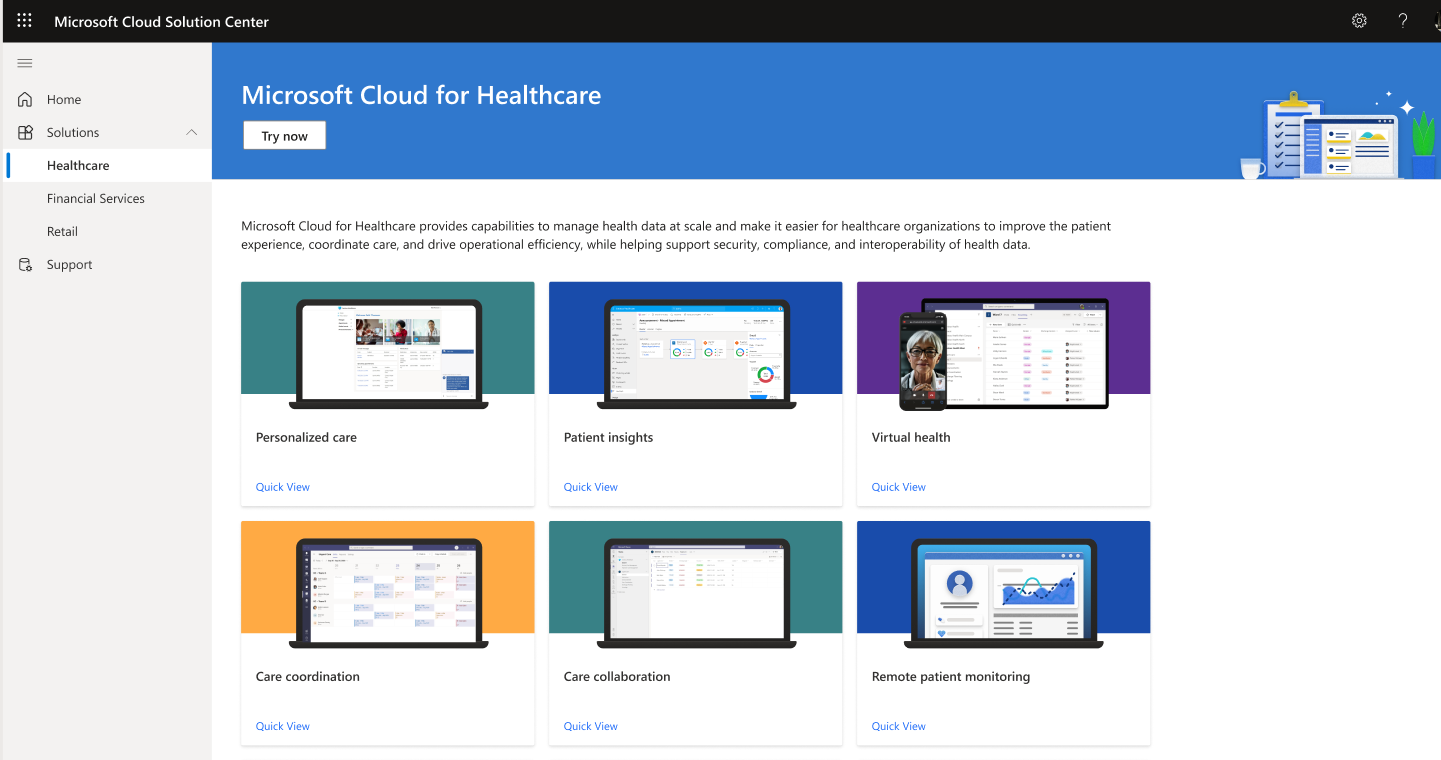
Siga as orientações na tela para inserir o email associado à sua conta Microsoft e suas informações de contato.
A avaliação leva alguns minutos para carregar. Logo após, você poderá começar a usar o aplicativo.
Configurar o portal de Acesso para Paciente
Como uma etapa pós-implantação, configure o ambiente do portal de acesso para o paciente usando as seguintes etapas:
Entre no Power Apps no mesmo locatário em que a avaliação foi provisionada.
No canto superior direito, no painel Ambiente, selecione o ambiente de avaliação.
Selecione + Criar. Em Criar seu aplicativo, selecione Aplicativo em branco.
Selecione Criar na opção Site do Power Pages.
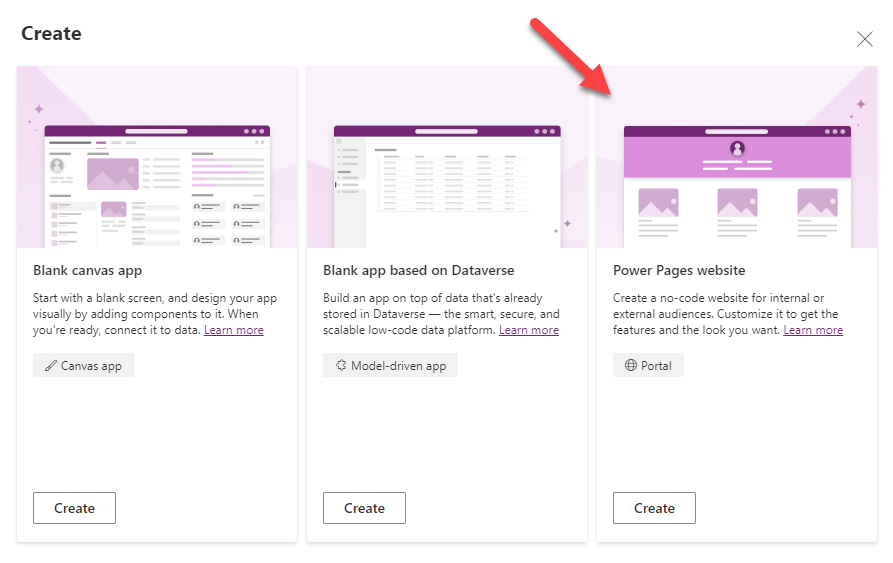
Na janela a seguir, insira um endereço de site exclusivo e certifique-se de marcar a caixa de seleção "Usar dados de registro do site existente".
Além disso, selecione o registro do site "Portal do Paciente para Serviços de Saúde" no menu suspenso. Quando terminar, selecione Criar.
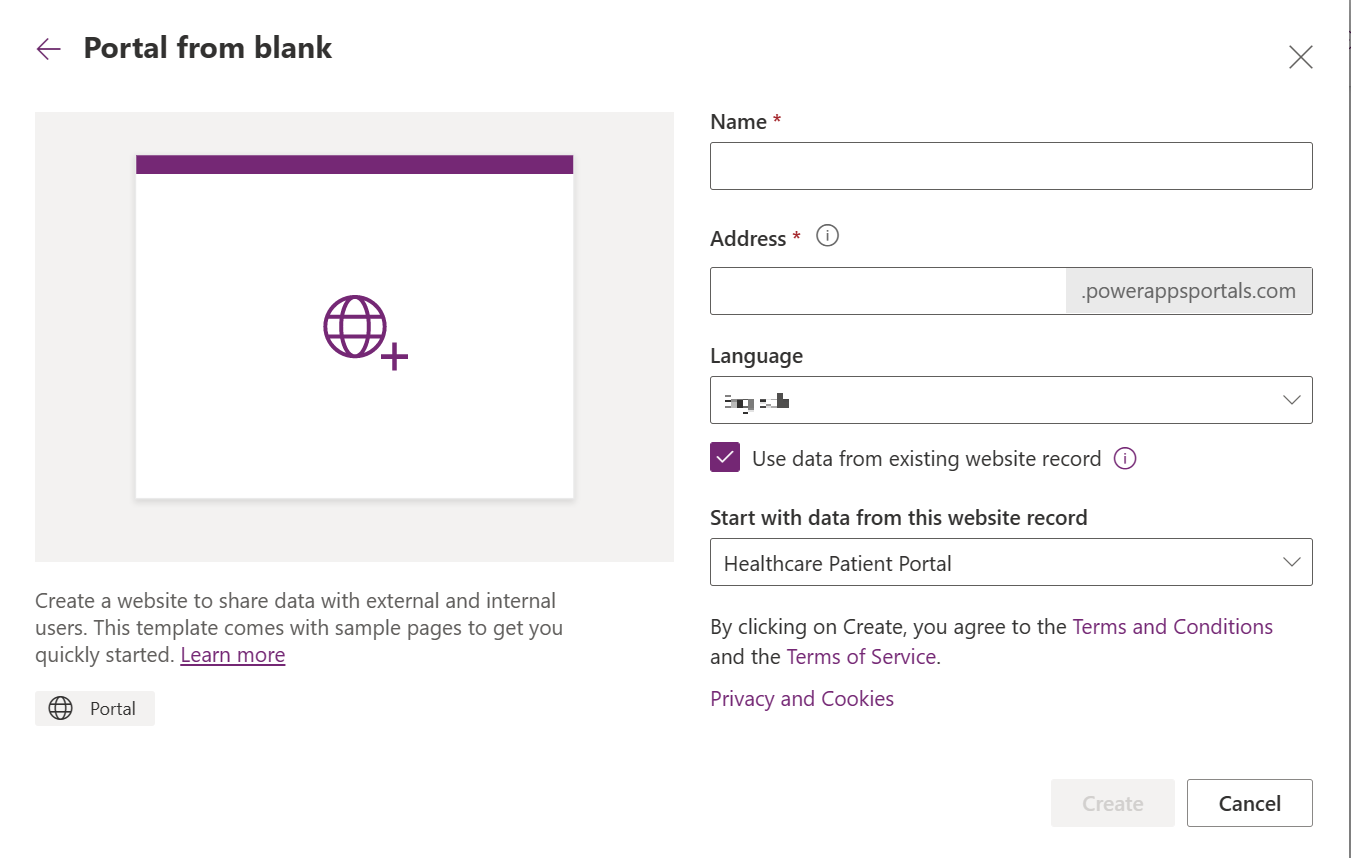
Depois de selecionar Criar, o portal começará a ser provisionado. Você deve conseguir navegar até o portal após a conclusão do provisionamento.
Na plataforma do Power Apps, em Aplicativos, entre no aplicativo Gerenciamento do Portal do ambiente de avaliação e selecione Sites.
Selecione o registro Portal do Paciente para Serviços de Saúde e verifique ou atualize o nome de domínio principal com o nome de domínio do portal da etapa 5.
Configure visitas virtuais para agendar compromissos virtuais instantâneos com os pacientes. Para ver as etapas de configuração, acesse Configurar visitas virtuais.
O que testar
Seu ambiente de avaliação inclui muitos dos mesmos recursos da versão paga. Os links a seguir orientam você sobre alguns dos principais recursos:
- Acesso para paciente
- Gerenciamento de Cuidados
- Cartões de insights de pacientes
- Saúde em casa
- Centro de atendimento a pacientes

